- Kirjoittaja Jason Gerald [email protected].
- Public 2023-12-16 11:09.
- Viimeksi muokattu 2025-01-23 12:17.
Olet tehnyt läksyt, kyllästynyt tentteihin ja valmis pelaamaan iPhonella tai iPadilla. Haluat tarkistaa sosiaaliset verkostot, mutta suosikkisivustosi on estetty. Sen jälkeen yrität katsoa elokuvaa. Oho! Estetty taas! Tylsyys alkaa vallata sinut ja tilanne muuttuu yhä tylsemmäksi. Olet kuitenkin onnekas! On olemassa erilaisia tapoja ohittaa tai ohittaa Internet -suodattimet iOS -laitteiden kautta.
Vaihe
Tapa 1/5: Välityspalvelimen käyttäminen
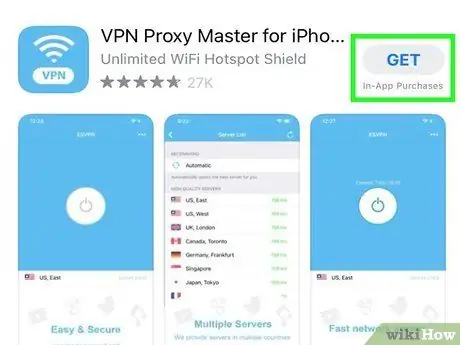
Vaihe 1. Etsi esteetön web -välityspalvelinsivusto
Sinun on ehkä tehtävä pitkä haku löytääksesi välityspalvelimen, jota koulu ei ole estänyt. Haku verkossa hakusanalla "web -välityspalvelimet" palauttaa erilaisia tuloksia. Jos koulusi estää sivustot, joissa on valikoima välityspalvelinsivustoja, käytä koulun ulkopuolista verkkoa luetteloidaksesi kokeiltavia välityspalveluja. Proxy.org on loistava sivusto löytää luettelo aktiivisista web -välityspalvelimista.
- Välityspalvelinsivustojen avulla voit ohittaa verkkosuodattimet, mutta niiden käyttö ei vaikuta muihin sovelluksiin. Jos haluat käyttää koulun estämää sovellusta, on hyvä käyttää VPN: ää (virtuaalinen yksityinen verkko).
- Välityspalvelinyhteydet ovat usein hitaita, joten ole kärsivällinen sisällön lataamisen aikana.
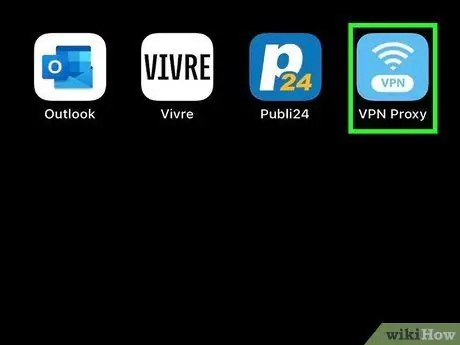
Vaihe 2. Avaa välityspalvelinsivusto laitteessa
Siirry selaimessasi välityspalvelimen verkkosivustoon ja etsi URL -osoite tai verkko -osoitteen syöttökenttä. Tämä sarake on näytön yläreunassa. Kirjoita sen sivuston osoite, jossa haluat käydä.
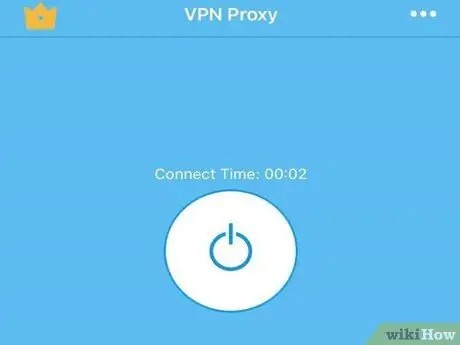
Vaihe 3. Nauti suodattamattomasta Internetin käytöstä
Niin kauan kuin selaat välityspalvelinsivustoa (ei toista välilehteä tai selainikkunaa), voit käyttää koulun estämiä sivustoja.
Tapa 2/5: Tor -verkon käyttäminen
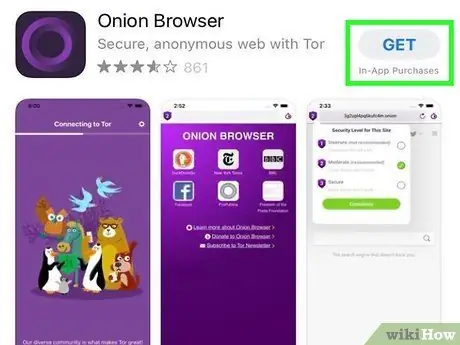
Vaihe 1. Asenna Tor -selain
Jos koulu ei ole/ole estänyt tätä selainta, voit ohittaa Internet -suodattimet Tor -verkon avulla. iOS -käyttäjät voivat käyttää Tor -verkkoa asentamalla Onion Browser App Storesta. Voit ladata sen mistä tahansa verkosta.
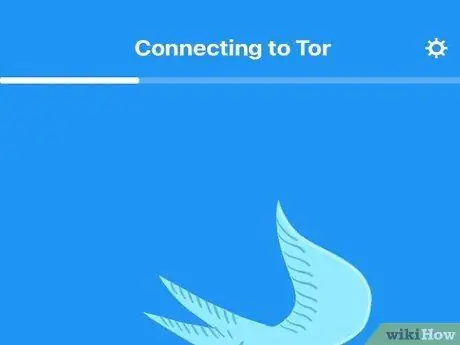
Vaihe 2. Selvitä, onko koulu estänyt Torin
Suorita Onion Browser ja yritä käydä millä tahansa verkkosivustolla. Jos voit käyttää tavallisia sivustoja, kuten Google tai Apple, voit noudattaa tätä menetelmää.
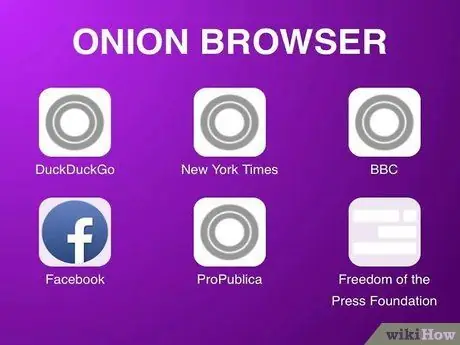
Vaihe 3. Nauti suodattamattomasta Internetin käytöstä
Niin kauan kuin koulusi ei ole estänyt Tor -verkkoa, voit käyttää mitä tahansa verkkosivustoa - myös koulusi estämiä sivustoja.
Tapa 3/5: Välityspalvelimen osoitteen käyttäminen
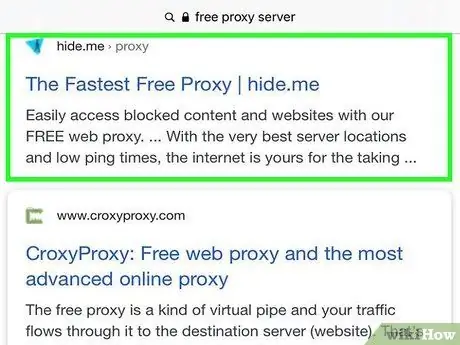
Vaihe 1. Etsi välityspalvelin
Voit etsiä käytettävissä olevia palvelinvaihtoehtoja etsimällä välityspalvelimia avainsanalla”Ilmaiset välityspalvelimet”. Saatat kuitenkin joutua tekemään tämän koulun ulkopuolella. HideMyAss tarjoaa melko kattavan luettelon ilmaisista välityspalvelimista.
- Jokaisella välityspalvelimella on IP -osoite ja portti, joten varmista, että saat molemmat tiedot.
- Jotkut koulut estävät monia portteja, joita välityspalvelimet käyttävät. Jos sinulla on vaikeuksia löytää toimiva IP -välityspalvelin, on mahdollista, että koulusi on estänyt portin.
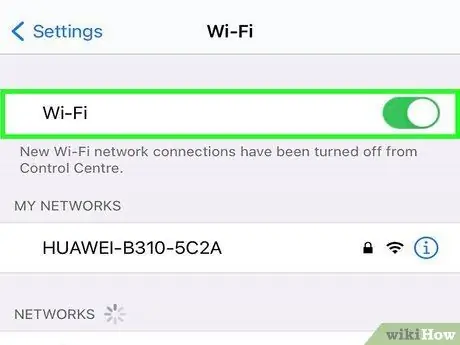
Vaihe 2. Avaa langattoman verkon asetusvalikko
Kun olet löytänyt välityspalvelimen, avaa laitteen asetusvalikko ("Asetukset") ja valitse "Wi-Fi". Etsi verkko, johon laite on yhdistetty, ja kosketa sinistä oikealle osoittavaa nuolta. Tämän jälkeen verkkoasetusten valikko avautuu.
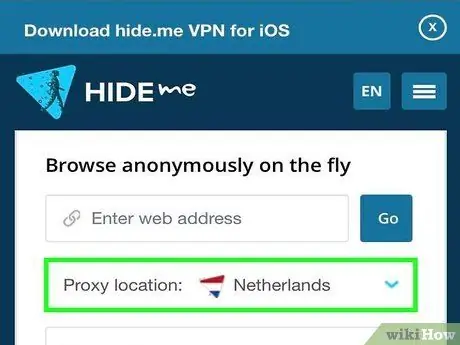
Vaihe 3. Aseta välityspalvelin
Kosketa "Manuaalinen" näytön alareunassa. Sinua pyydetään syöttämään välityspalvelin ja portti. Näyttöön tulee myös mahdollisuus asettaa palvelintodennus. Sinun on tehtävä tämä vain, jos välityspalvelimen osoite sisältää käyttäjätunnuksen ja salasanan. Jos sinulla on välityspalvelimen käyttäjätunnus ja salasana, ota todennusvaihtoehto käyttöön ja syötä molemmat tiedot.
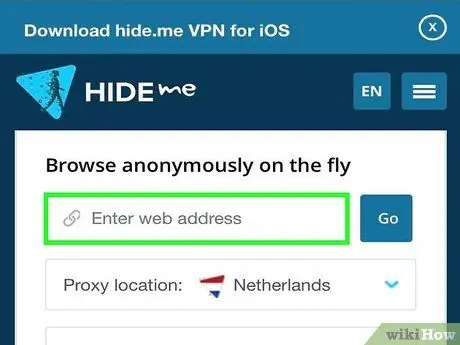
Vaihe 4. Selaa Internetiä
Jos löydät toimivan välityspalvelimen, voit nyt käyttää eri verkkosivustoja ilman rajoituksia.
Tapa 4/5: Google -kääntäjän käyttö
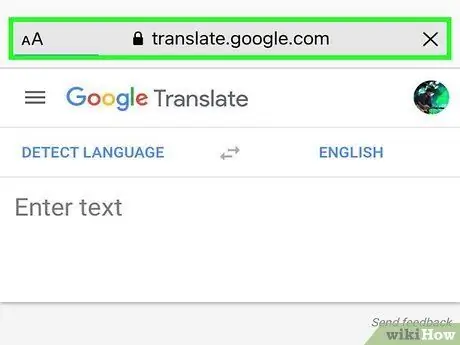
Vaihe 1. Avaa Google -kääntäjä verkkoselaimen kautta
Kirjoita selaimen osoiteriville translate.google.com ja paina Enter -näppäintä.
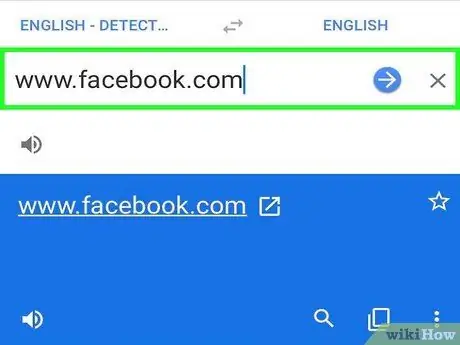
Vaihe 2. Kirjoita verkkosivuston osoite vasempaan tekstikenttään
Anna verkkosivustoja, jotka koulu on estänyt. Tämä menetelmä ei aina toimi kaikilla sivustoilla (esim. Sivustot, jotka edellyttävät kirjautumista tilillesi suojatun yhteyden kautta).
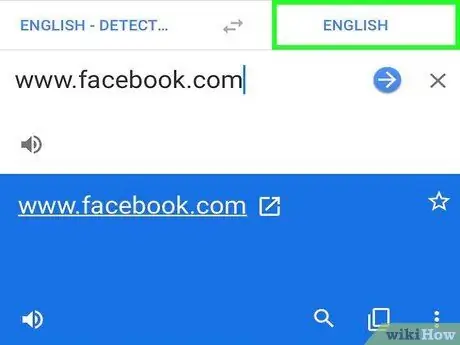
Vaihe 3. Valitse muu kieli kuin sivuston käyttämä kieli
Jos esimerkiksi asut Indonesiassa ja haluat käyttää YouTubea, valitse englanti (indonesialaiselle YouTubelle) tai malaiji. Sivuston URL -osoite näkyy toisessa tekstikentässä napsautettavana linkkinä.
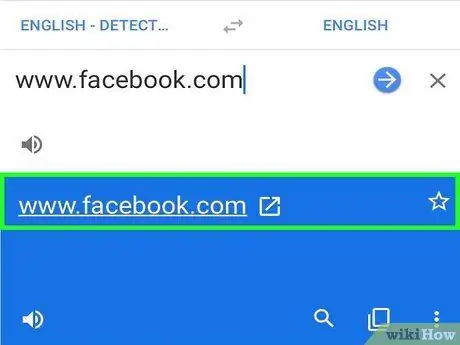
Vaihe 4. Käy suodattamattomalla verkkosivustolla
Napsauta toisessa sarakkeessa olevaa linkkiä tai kosketa Käännä -painiketta. Nyt voit käyttää haluamaasi sivustoa, vaikka koulusi olisi estänyt sivuston.
Tapa 5/5: VPN: n käyttö
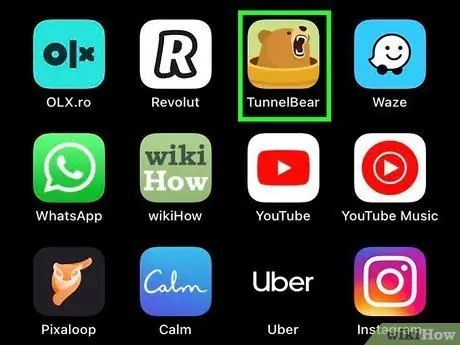
Vaihe 1. Luo VPN -tili
Virtuaalisen yksityisen verkon avulla voit tarkastella estettyjä verkkosivustoja ja sovelluksia. VPN -palveluita tarjotaan suhteellisen alhaisin kustannuksin ja ne on helppo asentaa (joitakin palveluita voidaan käyttää ilmaiseksi, mutta ne ovat yleensä vähemmän luotettavia/epäluotettavia, joten sinun on otettava se omalla vastuullasi). ExpressVPN, IPVanish ja VyprVPN ovat turvallisia VPN -palveluita.
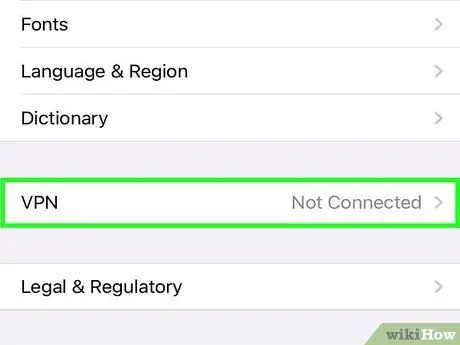
Vaihe 2. Aseta iOS -laite niin, että se voi lähettää Internet -liikennettä VPN: n kautta
Valitse laitteen asetusvalikosta ("Asetukset") "Yleiset" ja kosketa sitten "VPN". Valitse "Lisää VPN -määritykset" ja kirjoita VPN -kuvaus, palvelimen osoite ja tilitiedot (kaikki nämä tiedot toimittaa VPN -palveluntarjoaja, ja ne ovat erilaiset jokaiselle käyttäjälle). Ota sen jälkeen käyttöön Lähetä kaikki liikenne -kytkin.
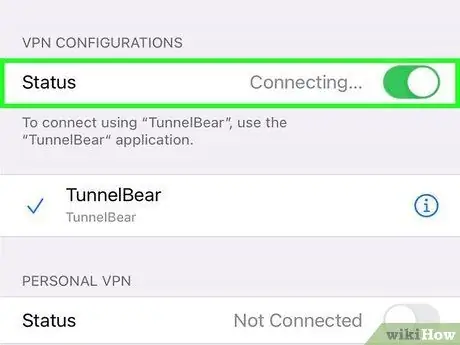
Vaihe 3. Suorita VPN
Siirry asetussivulle (”Asetukset”) ja ota VPN -kytkin käyttöön.
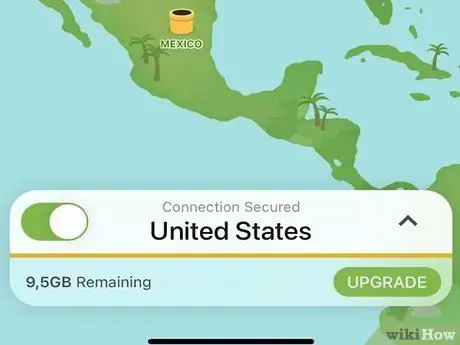
Vaihe 4. Selaa Internetiä
Nyt voit käyttää Internetiä ilman rajoituksia.
Vinkkejä
Vaihda käyttämäsi välityspalvelin niin usein kuin mahdollista. Jos käytät samaa välityspalvelinta toistuvasti, välityspalvelimen osoite estetään. Lisäksi nämä käyttötavat voivat houkutella järjestelmänvalvojien huomion Internet -käyttötoimintoihisi
Varoitus
- Ajattele kahdesti ennen kuin lähetät arkaluonteisia tietoja välityspalvelinsivuston kautta. Anna luottokorttinumeroita ja tilin salasanoja vain, kun laite on yhdistetty luotettuun verkkoon.
- Varmista, että ymmärrät oman koulusi säännöt ja lait. Koulun, organisaation tai valtion internetkäytännön rikkominen voi aiheuttaa ongelmia. Kiinnitä huomiota ja ole tietoinen seurauksista ennen kuin yrität yllä olevia menetelmiä.
- Välityspalvelimen käyttö voi hidastaa Internet -yhteyttäsi ja vaikuttaa siten videovirran laatuun.






